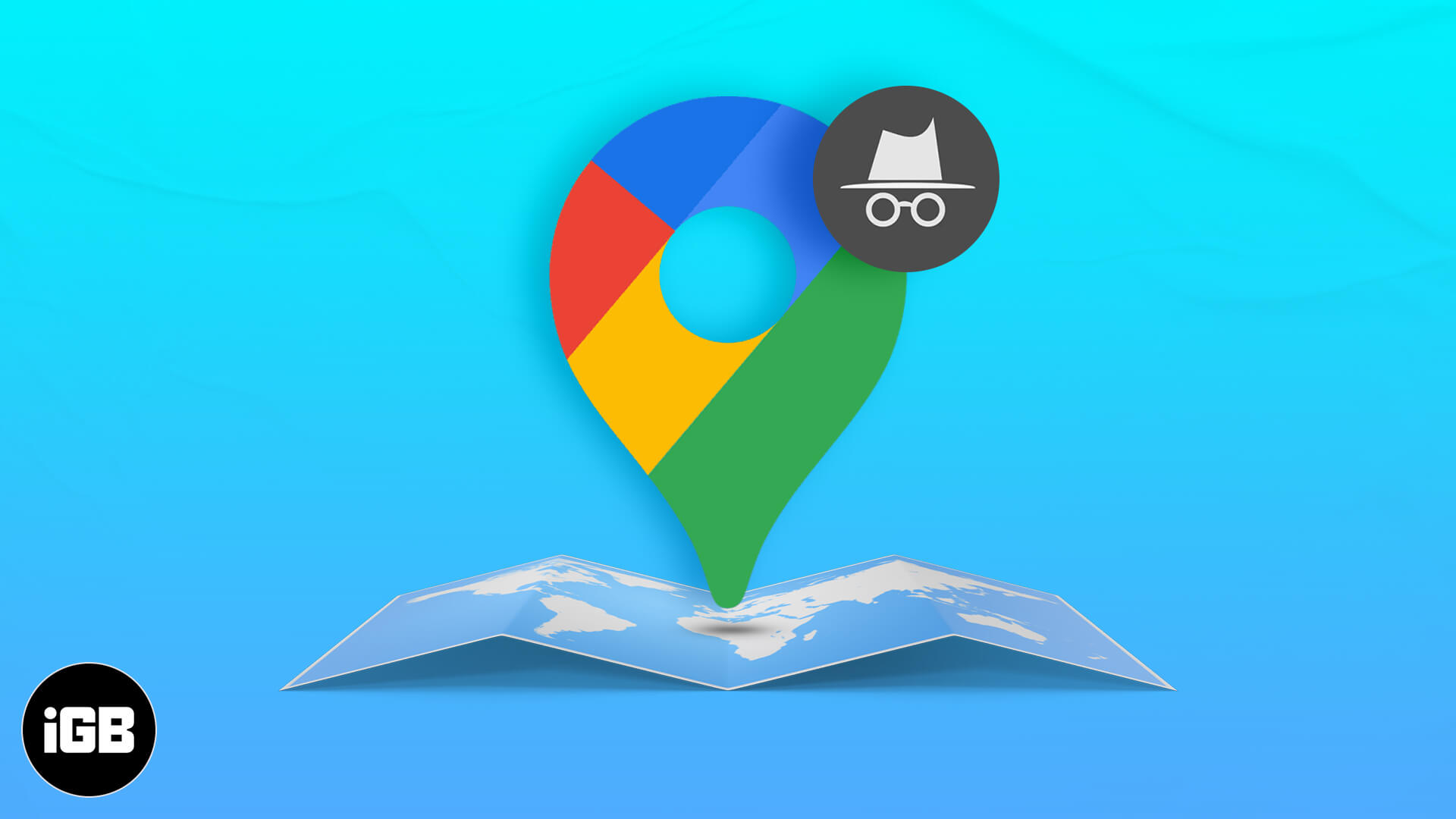
Visste du att Google Maps spårar dina sökningar, platshistorik och till och med dina ruttdata? Det är praktiskt för personliga rekommendationer – men ibland vill du bara ha lite integritet. Det är där Google Maps ’Incognito -läge kommer in. Det låter dig bläddra privat utan att spara aktivitet till ditt Google -konto. I den här guiden visar jag dig vad Incognito -läge gör, hur du aktiverar den och när du ska använda den.
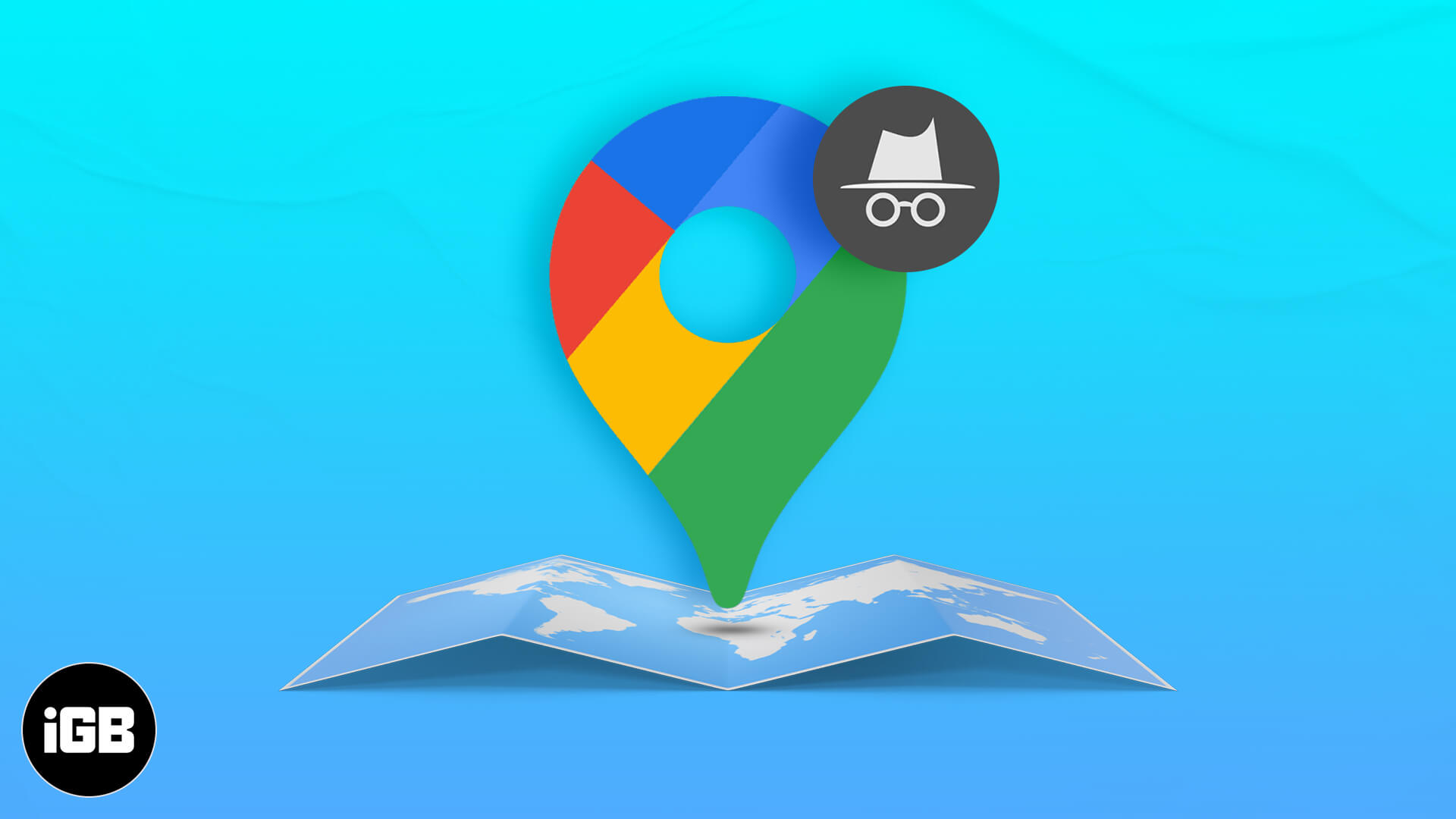
Vad är inkognito -läge i Google Maps?
Incognito -läge i Google Maps fungerar precis som privat surfning i Chrome. När det har aktiverats förhindrar det kartor från att spara dina sökningar, vägbeskrivningar och besökt platser på ditt Google -konto. Detta innebär att din tidslinje inte kommer att uppdateras, din aktivitet kommer inte att påverka framtida förslag och inget av det dyker upp i din kontohistorik.
Men misstag inte för fullständig osynlighet – din telefon och andra appar kan fortfarande spåra dina rörelser (vi kommer att täcka det inom kort).
Hur man aktiverar eller inaktiverar inkognito -läge i Google Maps
Oavsett om du använder en iPhone eller Android är det enkelt att slå på inkognito -läge:
- Öppna Google Maps -appen på din telefon (se till att den är uppdaterad).
- Tryck på din profilbild i det övre högra hörnet.
- Välj Slå på Incognito -läget.
- Tryck på Stäng på prompten.
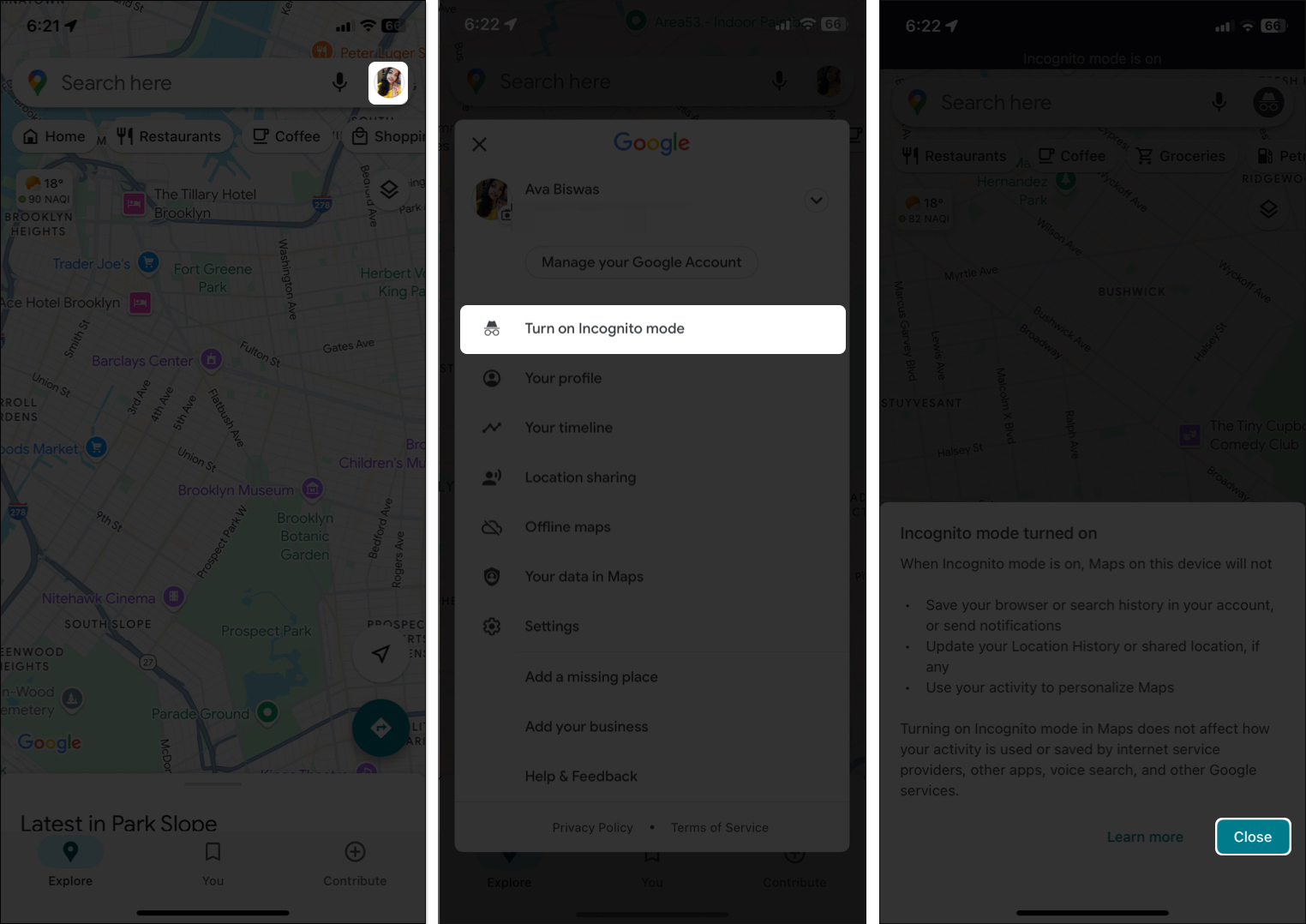
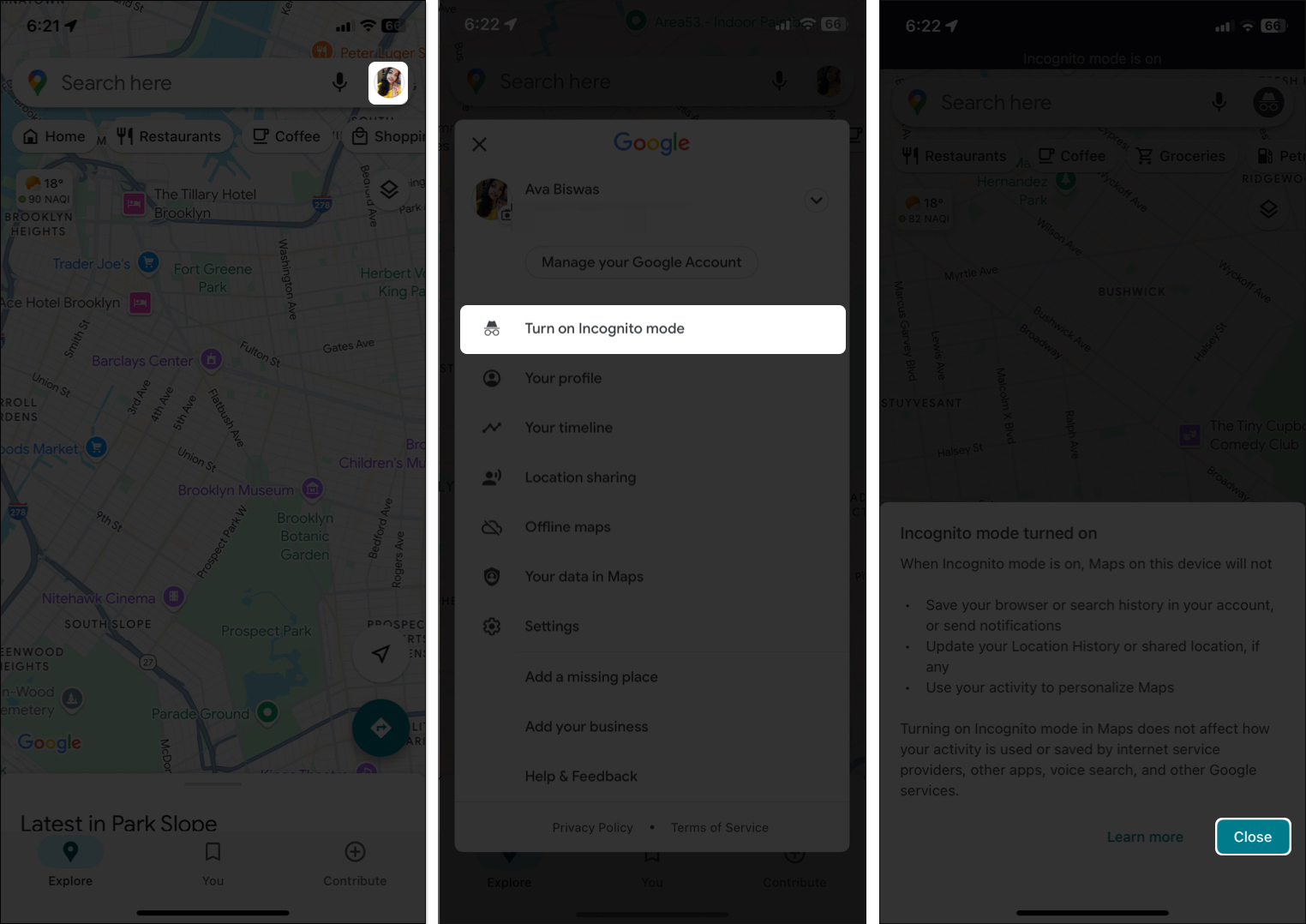
Google Maps kommer nu att visa en svart bar överst, och din profilikon byter till en grå hatt – indikerande inkognito är på.
För att stänga av den trycker du bara på Incognito -ikonen och välj ”Stäng av inkognito -läget.”
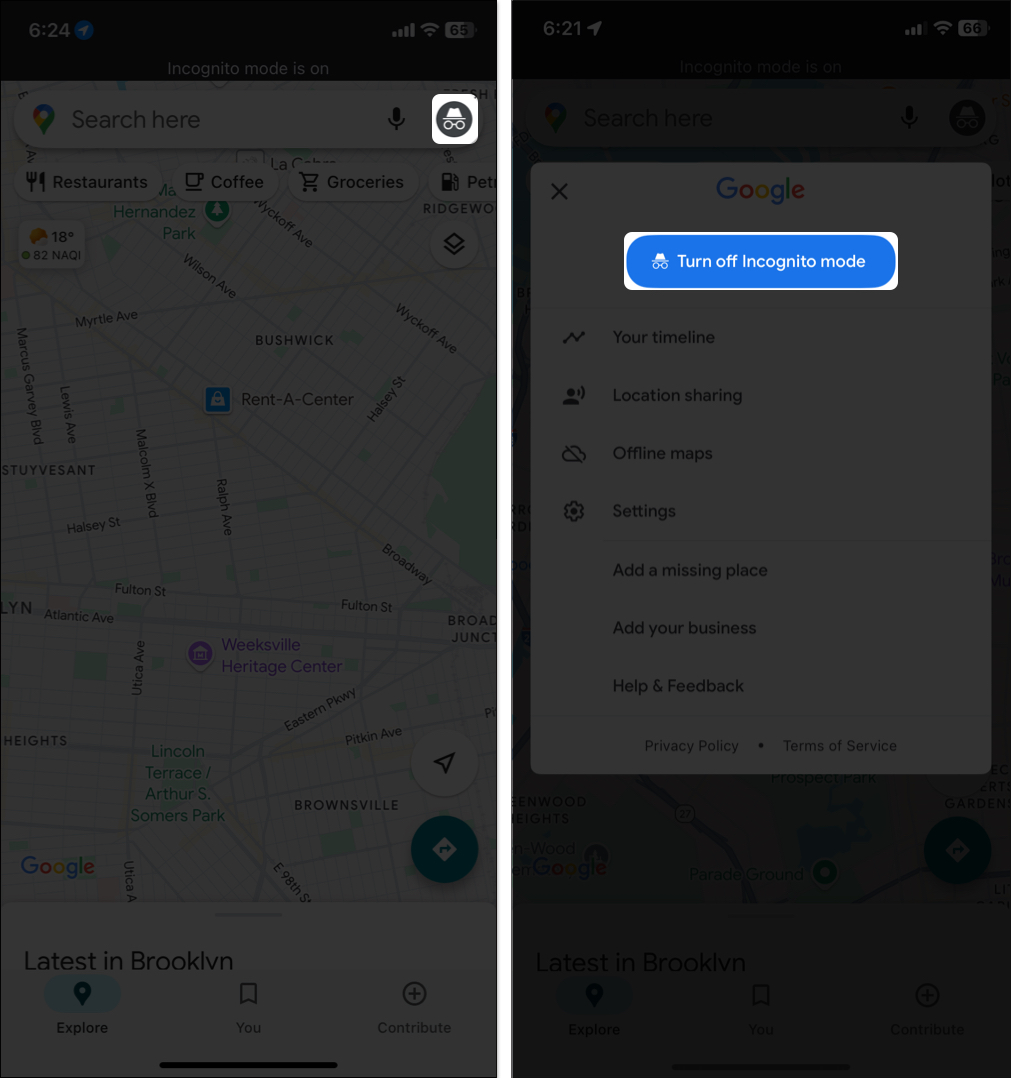
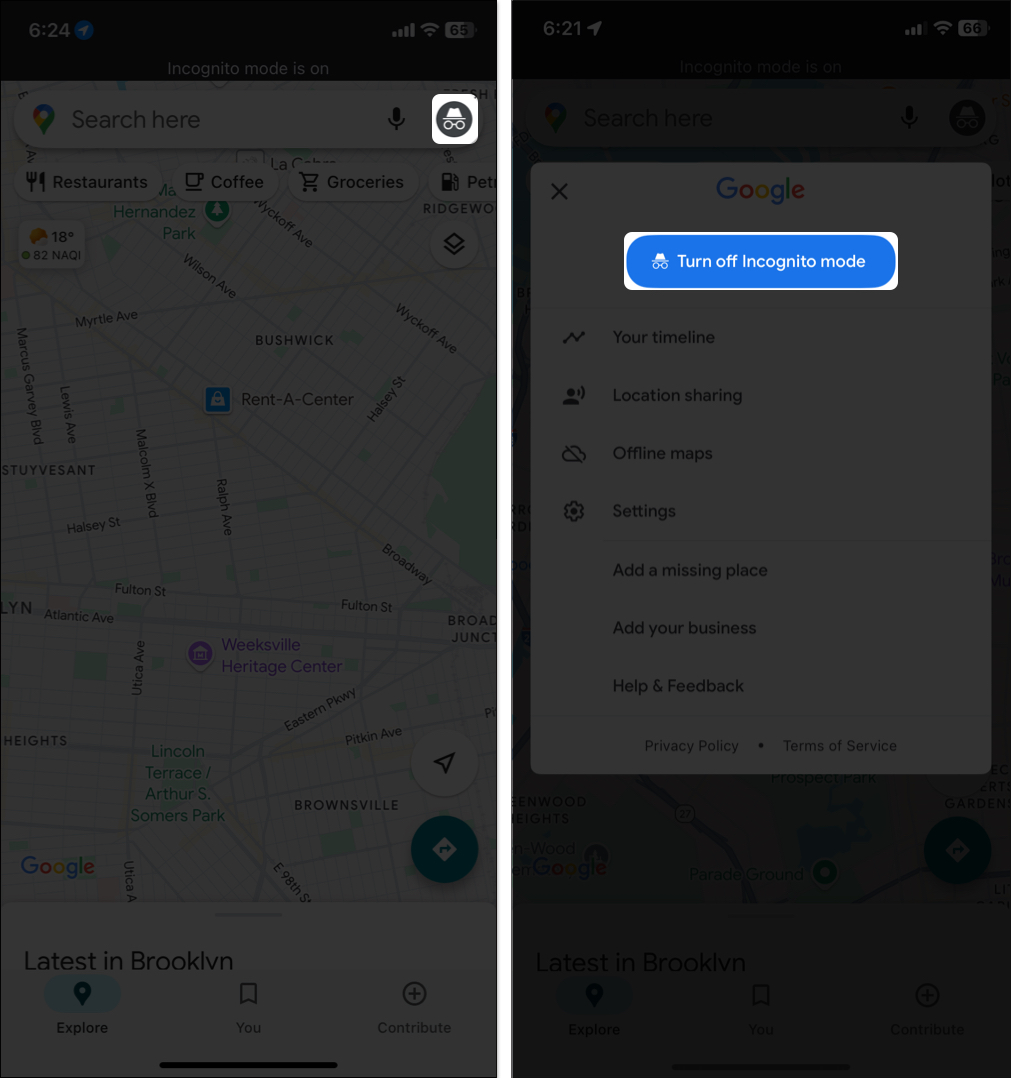
Vad händer när du använder Incognito -läge?
Här är vad som ändras när du byter till inkognito -läge:
- Din aktivitet sparas inte: sökningar, visade platser och rutter spelas inte in på ditt Google -konto.
- Tidslinjen kommer inte att uppdateras: Dina resor och besökta platser är inte inloggade.
- Personliga förslag Pausa: Du får generiska sökresultat istället för anpassade rekommendationer.
- Platsdelning stoppar tillfälligt: Om du har delat din plats med vänner eller familj kommer det att pausa tills inkognitoläget är avstängd.
- Kärnfunktioner fungerar fortfarande: du kan fortfarande navigera, använda gatuvy och kontrollera trafiken.
Begränsningar av inkognitoläge
Medan Incognito -läge erbjuder mer integritet är det inte en komplett sköld:
- Inte 100% anonym: Din internetleverantör, arbetsgivare, skola eller till och med andra appar på din telefon kan fortfarande spåra din aktivitet.
- Googles egna ansvarsfriskrivning: Google medger inkognito -läge gör dig inte osynlig – vissa aktiviteter kan fortfarande vara synlig för dem eller andra.
- Begränsade funktioner: Du kan inte ladda ner offline-kartor eller använda prenumerationsbaserade verktyg bundna till ditt Google-konto.
- Platsdata kan fortfarande användas någon annanstans: såvida du inte inaktiverar platsen på systemnivå, kan andra appar (som sökning eller assistent) fortfarande komma åt din vistelseort.
Pro tips: För att gå full stealth, överväga att kombinera inkognito -läge med andra sekretessverktyg som ett VPN.
När ska du använda Incognito -läge?
Här är smartanvändningsfall där Google Maps Incognito -läge är praktiskt:
- Planera en överraskning: Söker efter gåvor eller platser i hemlighet – inga spoilers i ditt konto!
- Använda en delad enhet: Håll dina sökningar privata på någon annans telefon eller surfplatta.
- Privat forskning: Oavsett om det är en medicinsk klinik, juridisk kontor eller intervjuplats, håll det utanför posten.
- Undvik riktade annonser: Stoppa Google från att förvandla din engångssökning till en annonskampanj.
Ändå, om du tycker om funktioner som sparade favoriter eller vill ha en reselogg, är det bättre att hålla sig till det vanliga läget.
Fler integritetstips för Google Maps -användare
Vill du ha extra kontroll över vad Google -butiker? Här är några bonustips:
- Hantera platshistorik: Gå till ditt Google -konto Inställningar> Data och integritet> Tidslinje> Stäng av och ta bort aktiviteten. Det kommer att hindra Google från att spåra dina rörelser. Detta är separat från Incognito -läget och ger dig mer kontroll.
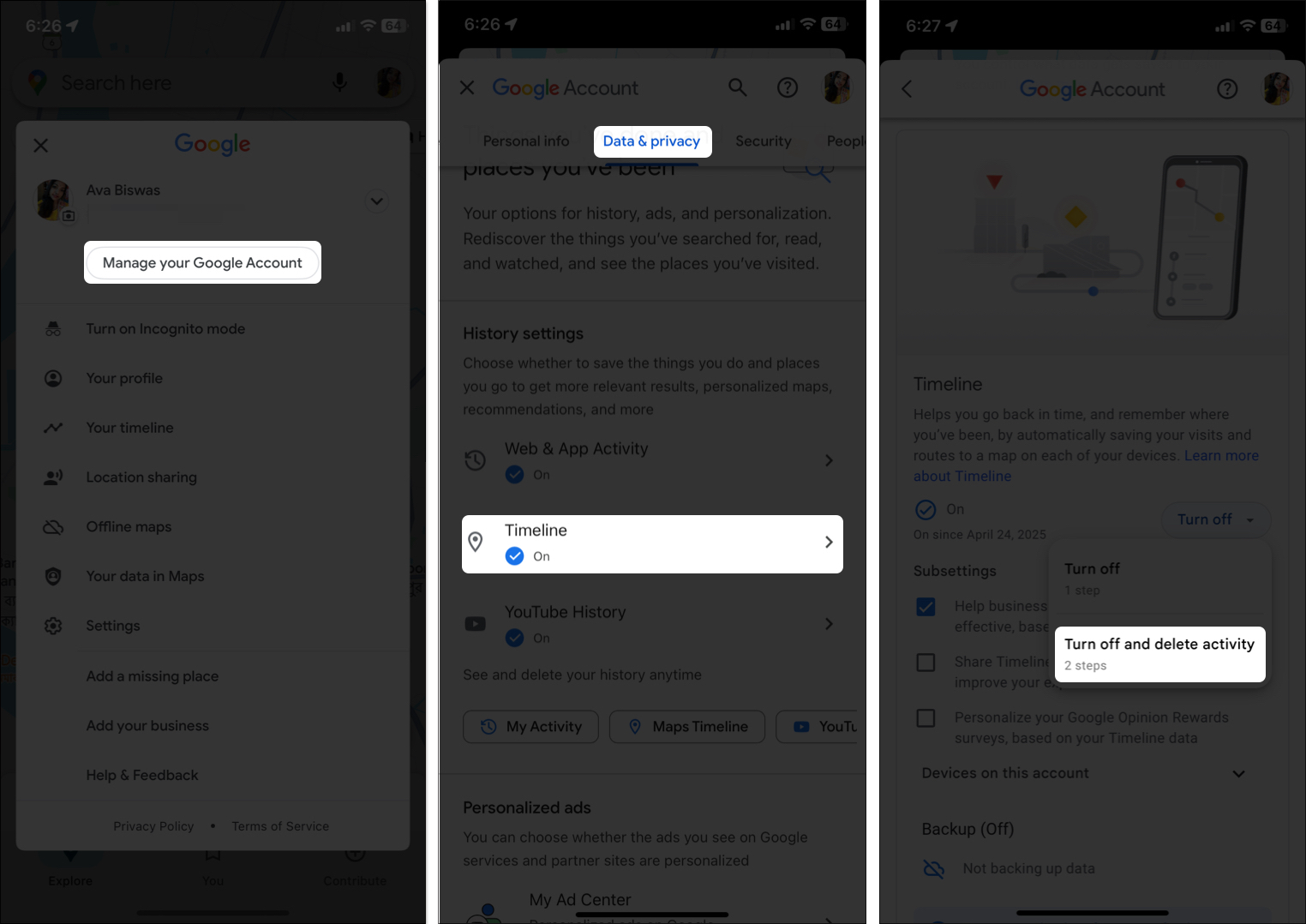
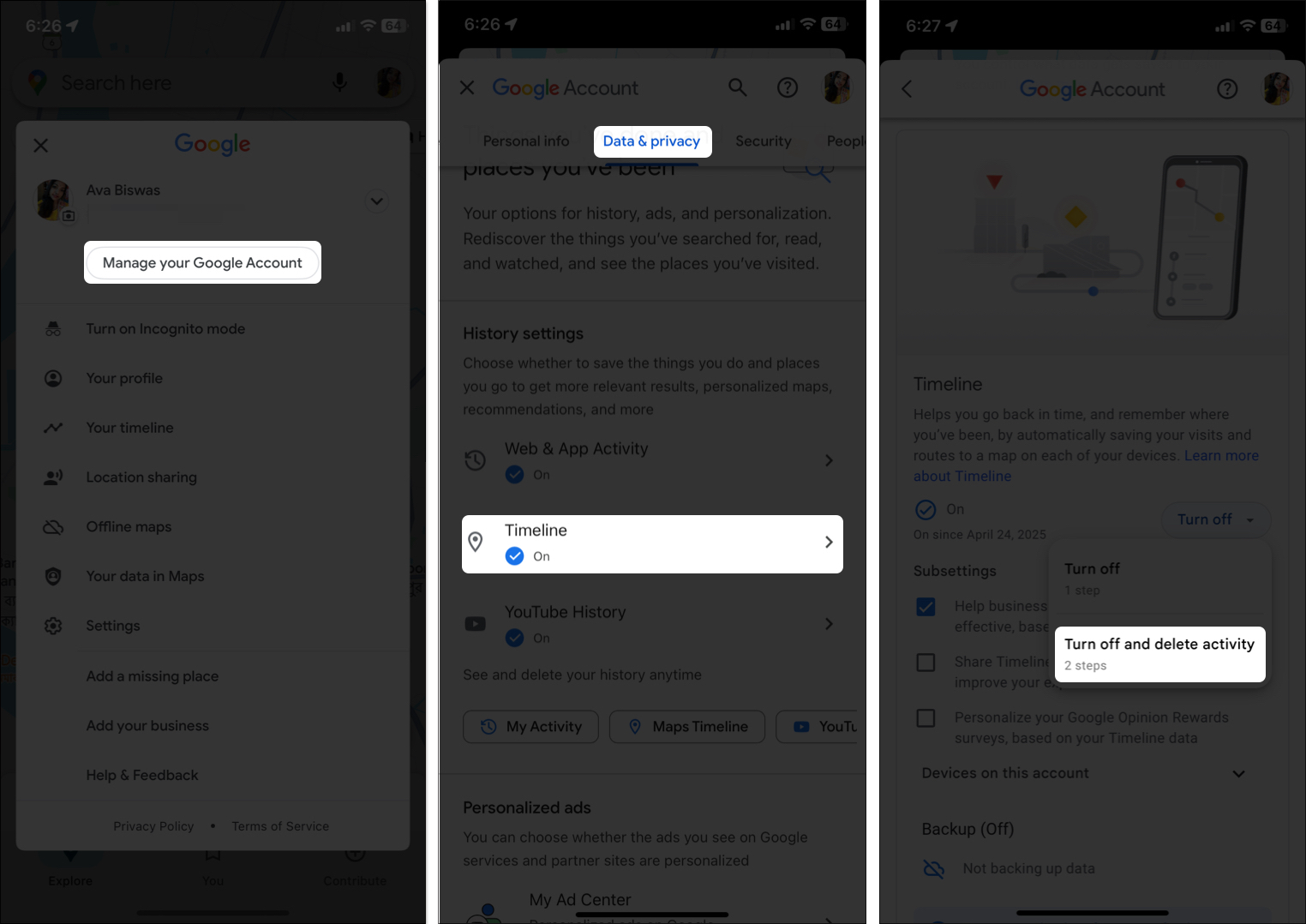
- Auto-deletera din aktivitet: I samma data- och sekretessavsnitt ska du ställa in webb- och appaktivitet för att automatiskt delera var 3, 18 eller 36 månader. Detta tar bort sökhistorik och navigationsdata automatiskt.
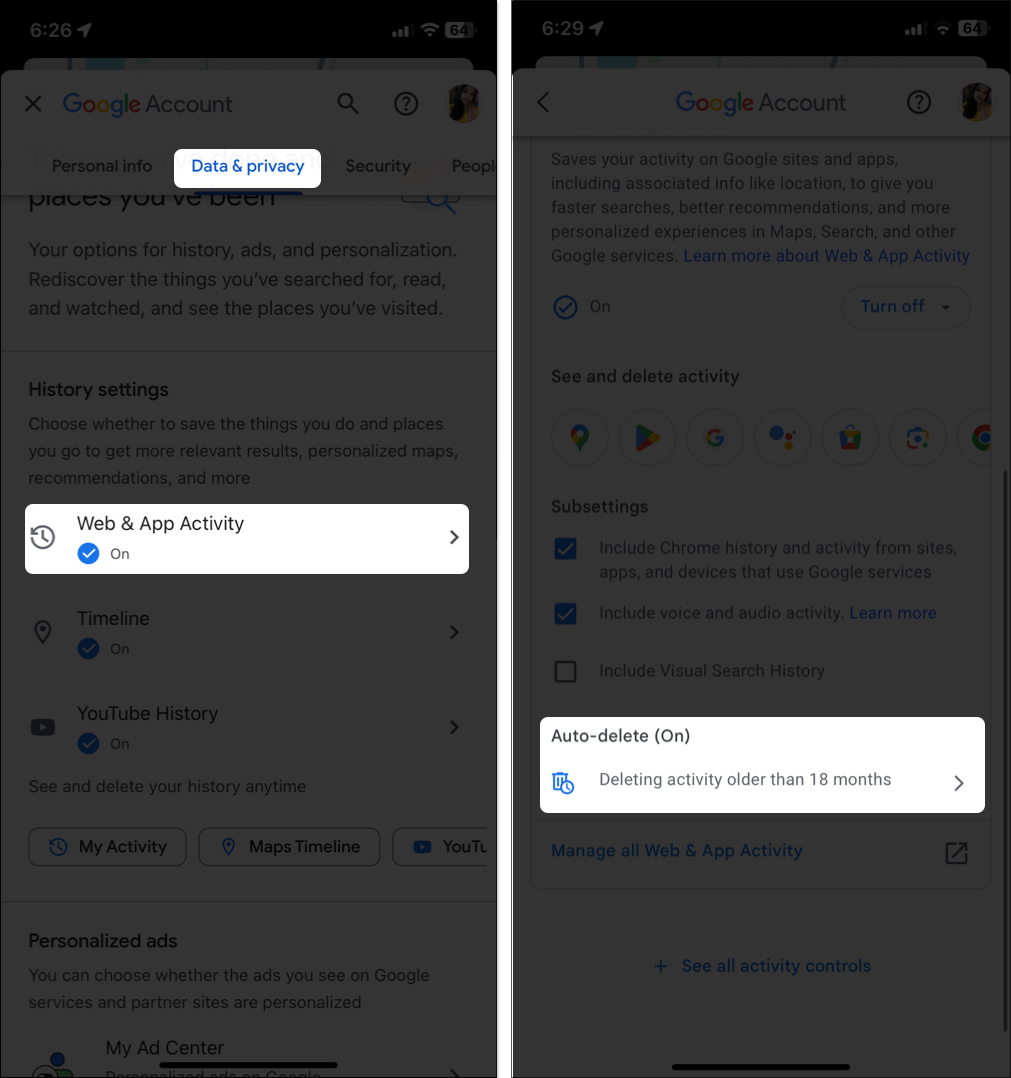
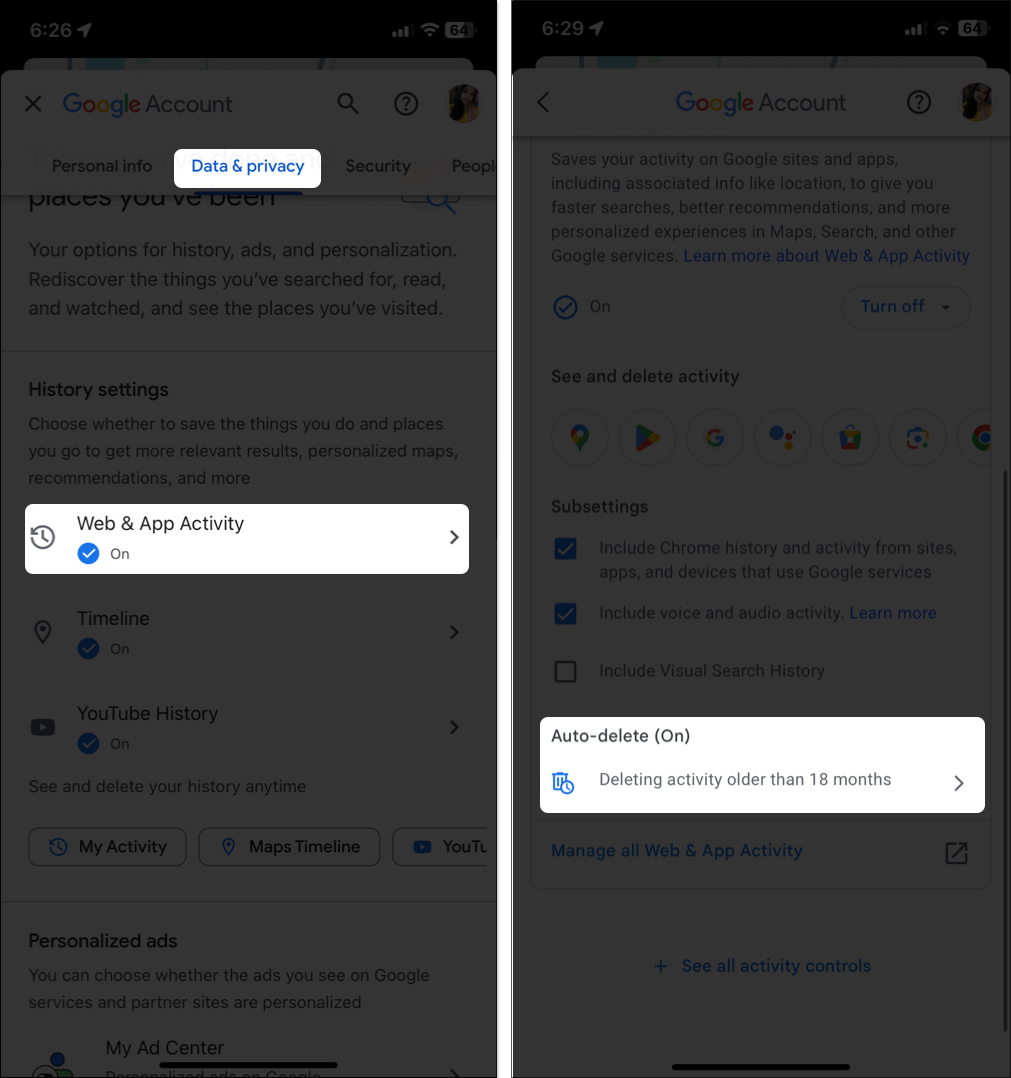
- Använd en VPN: En VPN maskerar din IP-adress och krypterar din anslutning-Great för integritet på nästa nivå.
- Stäng av platstjänster: Om du är allvarligt bekymrad över din integritet, stäng av platstjänster på din telefon när du inte behöver dem. Följ inställningar> Sekretess och säkerhet> Platstjänster på iPhone.


- Begränsa appbehörigheter: Begränsa Google Maps till ”När du använder appen” för att undvika bakgrundsspårning. Tillsammans med Incognito -läge erbjuder dessa steg en stark integritetsverktygssats när du använder Google Maps.
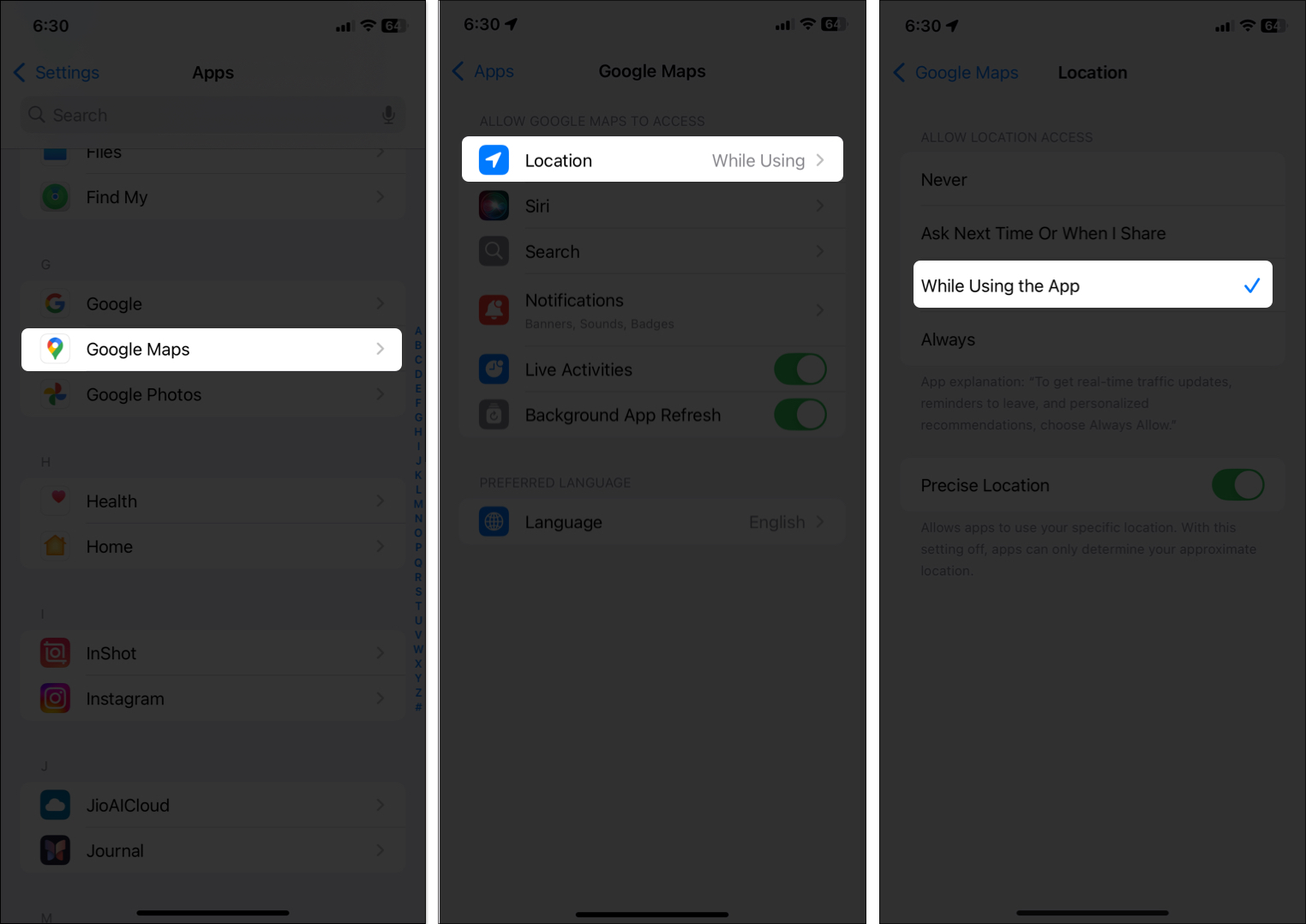
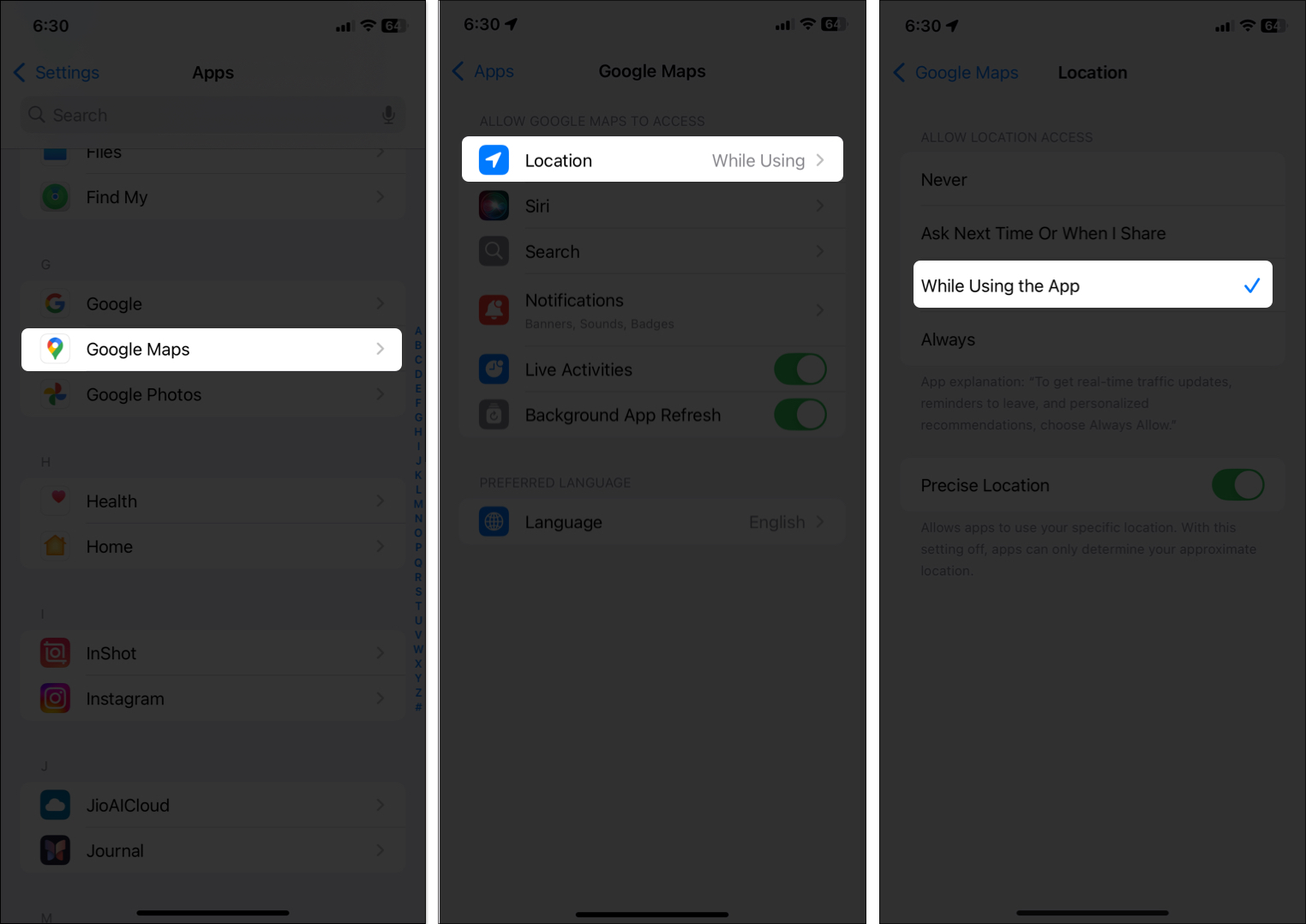
Slutliga tankar: Bör du använda Google Maps Incognito -läge?
Google Maps ’Incognito -läge är en enkel men ändå kraftfull funktion som hjälper dig att bläddra och navigera utan att lämna en digital spår. Oavsett om du planerar en överraskning, använder en delad enhet eller bara vill bläddra utan riktade förslag, ger det dig den integritetskant du behöver.
Det är inte idiotsäkert – men i kombination med andra integritetsmetoder, det går långt mot att hålla din platsdata privat. Så nästa gång du är på väg, knacka på den grå hatten och utforska med sinnesfrid.
Du kan också kolla in relaterade inlägg:
- Hur man mäter avstånd i Google Maps på iPhone och iPad
- Hur man använder Google Maps som en resplanerare på iPhone
- Apple Maps vs. Google Maps: Vilket är idealiskt för din iPhone?